Google 사진 : 클라우드에 모든 사진을 저장하는 방법, Google 사진 : Won Backup 옵션, 다른 희생
Google 사진 : 원한 백업 옵션, 또 다른 희생
Contents
당신은 다음 중에서 선택할 수 있습니다
Google 사진 : 클라우드에 모든 사진을 저장하는 방법
Google Photos는 시장에서 최고의 시장 백업 서비스 중 하나이며 모든 사진을 클라우드에 무료로 넣을 수 있습니다. 이 빠른 튜토리얼에서는 스마트 폰 및 Android 태블릿에서 PC 및 Mac에서 전체 사진 라이브러리 백업을 시작하는 방법을 보여줍니다.

클라우드의 모든 가전 제품에서 모든 사진 라이브러리를 저장하려고합니다 ? Google 사진은 의심 할 여지없이 가장 좋은 선택 중 하나입니다.이 서비스는 “고품질”으로 샷을 무료로 무제한으로 제공합니다 – 오리지널을 방송하는 경우 15GB 무료로 제한됩니다. Flickr을 유료 제안으로 통과 한 이후로, 실제로 더 나은 것을 찾기가 어렵습니다 ! 기기 가든 모든 사진을 저장하는 방법은 다음과 같습니다.
스마트 폰 또는 태블릿에서 Google 사진에 사진 라이브러리 저장
- Android 또는 iOS 용 Google 사진을 아직 완료하지 않은 경우 설치하고 Google 계정에 연결하십시오
- Google 사진을 열고 메뉴로 이동하십시오 ≡ 화면 상단에서
- 이동 설정> 백업 및 동기화 백업을 활성화합니다
- 모바일 데이터에서 Google Drive 에서이 콘텐츠의 백업을 활성화하려면 사진과 비디오를 확인하십시오. 동기화가 시작되도록 Wi -Fi 네트워크에 연결되기를 기다리지 않으려면
- 백업은 즉시 시작되지만 클라우드에서 모든 사진을 즉시 사용할 수 없습니다 (연결 흐름과 사진 라이브러리의 크기에 따라 다름)
- Google 사진 삭제는 사실상 Google 드라이브에서 백업을 비활성화하지 않습니다
- 가져 오기 크기를 선택한 경우 고품질, 백업 공간은 무제한이지만 플랫폼은 16 메가 픽셀 이상으로 사진을 압축합니다
- 가져 오기 크기를 선택하는 경우 원래의, 백업의 크기는 15GB의 무료 Google 드라이브 스토리지를 초과 할 수 없거나 필요한 경우 구입 한 나머지 저장 공간을 초과 할 수 없습니다
Google 드라이브 : Windows 또는 Mac PC에서 사진 저장
컴퓨터에서 :
- 여기를 클릭하여 백업 및 동기화를 다운로드하여 설치하십시오
- Google 계정에 연결하십시오
- 응용 프로그램이 요청하면 관심있는 콘텐츠 (사진, 비디오, 기타 파일 등)를 저장하도록 선택하십시오
- 사진이있는 파일을 선택하십시오
- 섹션에서 가져 오기 크기를 선택하십시오 사진 및 비디오의 크기를 가져옵니다 그리고 클릭하십시오 시작합니다 백업을 시작합니다
- 가져 오기 크기를 선택한 경우 고품질, 백업 공간은 무제한이지만 플랫폼은 16 메가 픽셀 이상으로 사진을 압축합니다.
- 가져 오기 크기를 선택하는 경우 원래의, 백업의 크기는 15GB의 무료 Google 드라이브 스토리지를 초과 할 수 없거나 필요한 경우 구입 한 나머지 저장 공간을 초과 할 수 없습니다.
브라우저를 통해 사진을 수동으로 처리 할 수도 있습니다
- http : // drive로 이동하십시오.Google.com
- 왼쪽 상단까지 가져 오거나 사진이 포함 된 폴더를 직접 밀어 넣습니다 (전송 중에 창을 닫지 마십시오)
Google 사진을 사용하여 사진 라이브러리 또는 다른 솔루션을 저장합니까? ? 의견에 대해 이야기하십시오.
- 공유 공유 ->
- 트위터
- 공유하다
- 친구 한테 보내
Google 사진 : 원한 백업 옵션, 또 다른 희생
Android에서 Google 사진 응용 프로그램을 통해 유럽 사용자는 모바일 데이터를 통해 이미지 백업 제한을 설정할 수 있습니다. 흥미롭지 만 또 다른 실용적인 옵션을 희생하여 수행됩니다.
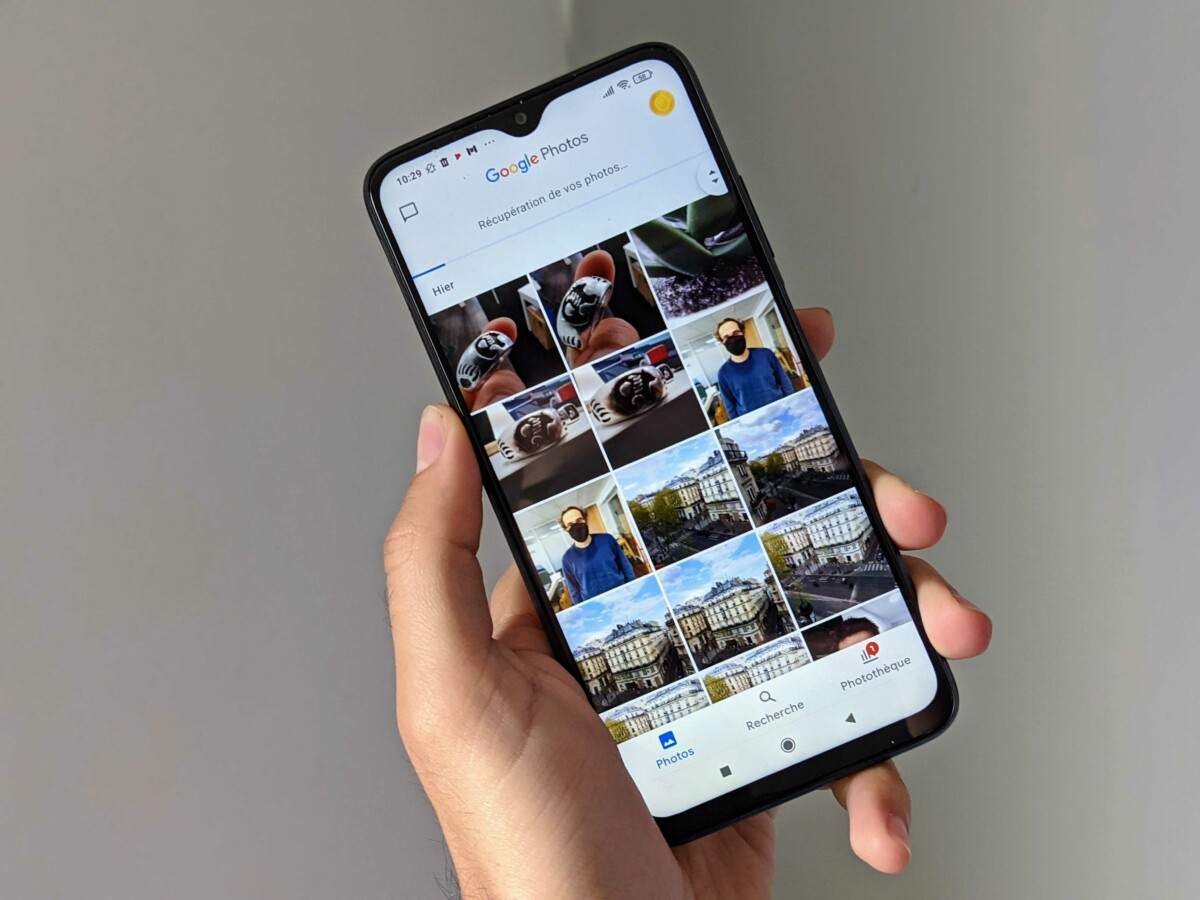
Android에서 Google 사진을 사용하는 경우 백업 및 동기화 전용 메뉴의 작은 변경 사항이 표시됩니다. 실제로, 응용 프로그램은 유럽과 미국에 사진 및 비디오 백업에 대한 일일 한도를 설정하여 모바일 데이터의 다양한 소비 (4G 또는 5G)를 관리 할 수있는 기능을 배포합니다.
상기시켜줍니다 9to5google, 이 참신함은 2019 년 3 월에 이미 인도와 다른 신흥국에서 도입 되었기 때문에 실제로는 아닙니다. 그러나 이제는 유럽과 미국의 Google 사진 사용자만이이를 활용하고 있습니다.
Google 사진의 일일 백업 제한
그래서 들어갑니다 설정 > 백업 및 동기화 > 모바일 데이터 소비, “”라는 옵션이 표시됩니다 일일 백업 한도 »». 따라서 Google 사진 애플리케이션에 일정량의 모바일 데이터를 초과 할 수 없음을 표시하여 계정에 스마트 폰의 사진 및 비디오를 저장할 수 있습니다.
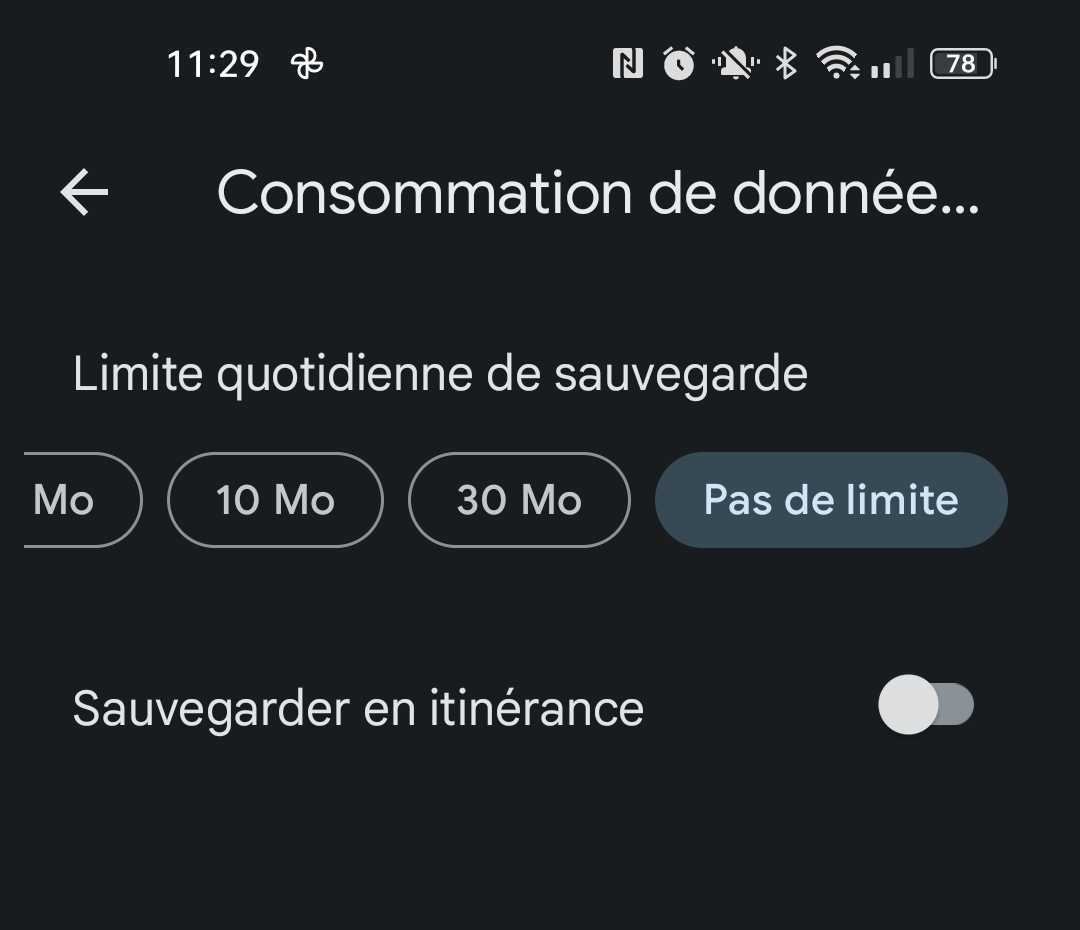
당신은 다음 중에서 선택할 수 있습니다
- 데이터 없음;
- 5 MB;
- 10 MB;
- 30 MB;
- 한계 없음.
추가 기능을 사용하면 이러한 매개 변수를 로밍에 적용 할 수 있습니다.
이 옵션은 Wi-Fi 네트워크에 연결되기를 기다리지 않고 모바일 패키지를 습득하지 않고 Google 사진에 자동으로 컨텐츠를 저장하려면 특정 경우에 실용적 일 수 있습니다.
불행히도 또 다른 실용적인 기능이 사라집니다
아아,이 옵션에 대한 대가로 또 다른 매우 실용적인 기능은 더 이상 사용할 수 없습니다. 실제로, 모바일 데이터를 통해 사진 만 저장하고 고정 된 이미지보다 훨씬 큰 비디오를 제외하기 위해 Google 사진을 알려주는 것은 지금까지 가능했습니다.
따라서 모든 사람은 공간을 너무 많이 차지하지 않고 Wi-Fi 네트워크를 캡처하기 위해 대기하는 동안 비디오를 제쳐두고 비디오를 빠르게 백업 할 수 있습니다. 더 많은 자유를 허용하는이 옵션을 제거한 것은 부끄러운 일입니다.
Google 오류 ?
9to5google 또한 흥미로운 가설을 발전시킵니다. Google은 단순히 배포에 속했을 수도 있습니다. 실제로 공식 지원 페이지는 일일 한도 기능을 언급하지 않지만 iOS에서 Google 사진을 사용하는 사람들은 변경 사항을 관찰하지 않습니다.
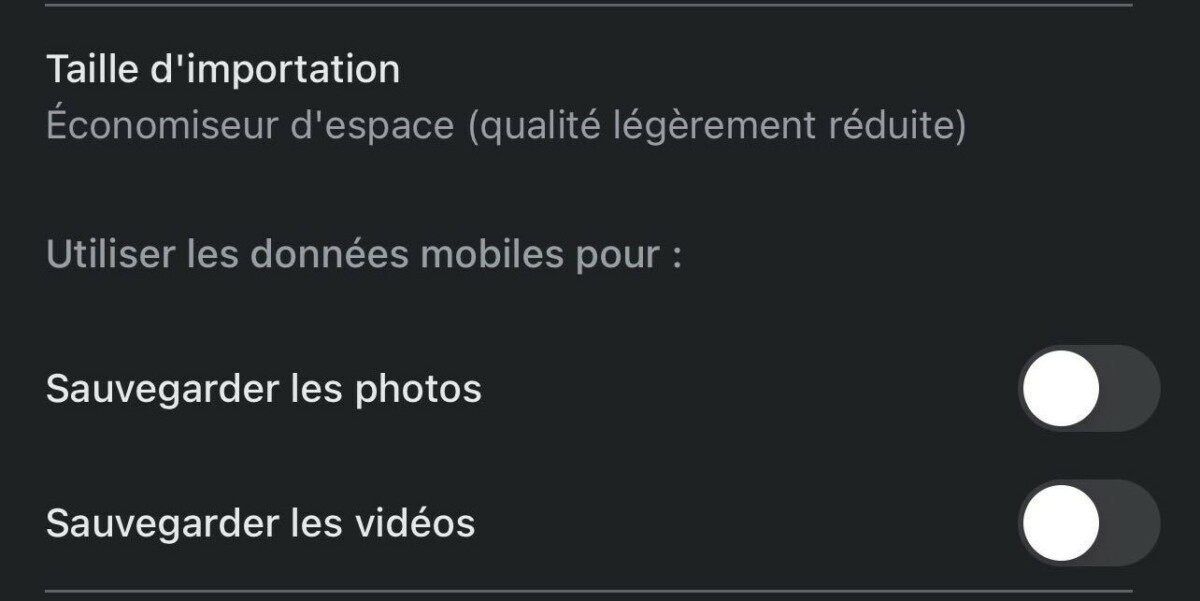
실제로 iPhone에서 응용 프로그램은 항상 모바일 데이터를 통해 백업에서 비디오를 제외 할 가능성을 남깁니다. Google이 실제로 약간 만두를 저지른 경우 회사가 빠르게 구제하기를 바랍니다.
우리를 따라 가려면 Android 및 iOS 응용 프로그램을 다운로드하도록 초대합니다. 기사, 파일을 읽고 최신 YouTube 비디오를 볼 수 있습니다.